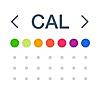行ってきたよ!USJ。公式アプリも使ってみた!

◻️概要
- サン&サンJTBの日帰り格安バスツアー(添乗員とかなし。)に参加。
- 7:30 名古屋駅発 〜 9:45 USJ着予定でしたが、渋滞により、10:20 USJ着。
- 事前にエキスプレスパス5を購入。「ウィザーディング・オブ・ワールド・オブ・ハリーポッター」の入場確約券付き(エリア入場 14:40〜、アトラクションのハリーポッター・アンド・ザ・フォービドゥン・ジャーニー 15:00〜15:15の制限あり)
- ハリーポッターに関しては、劇場に見に行ったことはなく、金曜ロードショーのテレビ放映を家族で楽しむ程度。初期の作品はとても好きですが、ヴォルデモート卿が蘇ってからの魔法戦争以降はそれほど…。というレベルです。

特に中国や韓国など海外からのお客さんが目に着きました。USJやディズニーランドはどこの国にもあるものと思っていましたが、そうではないようです。(USJはアジアにはシンガポールに小規模なものがあるのみ。)日本に産まれたことに感謝!
◻️ ウィザーディング・ワールド・オブ・ハリーポッターについて
アトラクション後に「ハニーデュークス」でヘンテコな味のジェリービーンズを買ったり、「3本の箒」でグレート・フィースト(巨大なバーベキュープレート)を家族でシェアしたりとそれなりの計画があったのですが、あまりの人混みに圧倒されて、私達家族は全ての予定をキャンセルして、エリア外に出ることにしました。そして、そういった行動をとった家族連れは私達だけではなかったように思います。

◻️ エキスプレスパスについて
ユニバーサル・スタジオ・ジャパン|USJ
私達家族はエキスプレスパス5を購入しました。バックトゥ・ザ・フューチャー〜スパイダーマン〜ウィザーディング・ワールド・オブ・ハリーポッターの流れでアトラクションを体験したので、USJの技術の進化を時系列的に楽しめました。
◻️公式アプリについて
待ち時間に特化したアプリで、視認性は公式アプリより上。位置情報を使わないので、バッテリーも節約出来ます。マップを使用する必要の無い方はこちらがオススメです。

◻️あとがき

◻️おまけ 広告





cheero Power Plus 10400mAh DANBOARD Version マルチデバイス対応モバイルバッテリー
- 出版社/メーカー: cheero mart
- メディア: エレクトロニクス
- この商品を含むブログ (29件) を見る
私や嫁のiPhoneと子供達の3DSをフル充電してもまだ余裕がありました。行楽に携帯していくと便利ですよ!
USJに行ってきます!って時に便利なUSJ公式アプリ

久々のさてるです。
◻️ USJ公式アプリ
⚫︎ガイド
レストランなどパーク内施設の情報を閲覧出来ます。又、位置をマップに表示出来ます。
⚫︎待ち時間
⚫︎ARカメラ
http://usjwalker.blog5.fc2.com/blog-entry-1340.html
⚫︎ワンダーマネー
◻️ エキスプレスパス
ウィザーディング・ワールド・オブ・ハリー・ポッター™エリア入場確約券付き
ユニバーサル・スタジオ・ジャパン(R)公式アプリ
価格: 無料
(記事掲載時)
開発元: USJ.co Ltd
TextExpanderも使える!Evernote投稿アプリ「StackOne」が新しくなった!

◻️ 待望のアップデート!
- 投稿した本文中のURLが、Evernote上でリンクに変換されるようになりました。
- 「ルール」の順番が並び替え可能になりました。
- 他アプリに切り替えた後も3分間のバックグラウンド投稿が可能になりました。
- 「ルール」切り替えのUIが変わりました。

◻️ あとがき
さくさくエバーノート投稿アプリ - StackOne
価格: ¥100
(記事掲載時)
開発元: Lakesoft
シンプルで軽量!はてなリリースのニュースアプリ、Presso。

https://itunes.apple.com/jp/app/presso-sosharunyusu-matomemoburogumo/id799334646?mt=8&uo=4&at=11I77Q
本家の「はてなブックマーク」のサービス自体に、すでにニュースリーダーとしての要素があると思いますが、「Presso」はカテゴリの選択や、タグのフォローなどにより、さらにパーソナライズされたニュースが効率良く閲覧できます。

◻️ イイ!と思ったところ
- 「Gunosy」よりも、沢山のニュースをサクサク読めます。キャッシュを異様に貯め込んで、iPhoneの容量を圧迫することもありません。
- デザインだけでなく、設定まわりもシンプルですぐに使い始めることができます。
◻️ 残念!なところ
- 共有先として連携しているサービスはTwitter、Facebookなど、ごく僅か。「Pocket」や「Readability」などの「後で読む」サービスに共有したい方にはちょっとツライかも。
- 取り敢えずシンプルブックマークしておいた記事に後からタグ付けしたい時、いちいちアプリを切り替える必要があるのはメンドー。「はてなブログ」アプリのように、「はてなブックマーク」にワンタップで行き来が出来ると快適なのに。
◻️ あとがき
Presso:ソーシャルニュース まとめもブログも話題のニュースをお届け
価格: 無料
(記事掲載時)
開発元: 株式会社はてな
言うなれば、先マージ?!巨象を乗りこなす、StackOne登場。

Cocoaの日々: アプリ【 StackOne 】をリリースしました
Cocoaの日々: アプリ【StackOne】ルール解説
◻️ Evergearのおさらい

- 定型文(ひな形)をあらかじめ設定しておいて、基本テキストを簡単に作成できます。(日付や時間の予約語やチェックボックスも使えます。)
- 基本のメモに後から追記できます。写真を添付してもO.Kです。(カメラロールと同様にクリップボード履歴にもアクセス可。アプリから直接写真を撮ることもできます。)
- 写真付きメモをそのままFacebookなどのSNSに共有できます。(Evergearを起点にすればSNSの投稿も一緒にログ出来る!)
- 追記したメモは基本テキストとキレイに一枚のノートとして纏められEvernoteに投稿されます。(Evernoteに投稿した後でも、履歴からノートを下書きに戻して再編集し直す事も可能です。)

◻️ StackOneはライフログだけにとどまらない!
◻️ 例えばこんな使い方
1.給油ログ
| 「ルール」項目 | 「ルール」設定 |
|---|---|
| ローテーション | 毎月 |
| タイトル | %yyyy年のひなまつり |
| 追記モード | 先頭に追記 |
| ヘッダー | %date4 |
| フッター | 今月%scnt回目の給油です。%hr |
| 本文ひな形 | レギュラー“”入ります。 |

2.COE
| 「ルール」項目 | 「ルール」設定 |
|---|---|
| ローテーション | なし |
| タイトル | %yyyy年のひなまつり |
| ヘッダー | %hr |
| フッター | *追記 %date1 |
| リマインダー | 2015/2/3 |

新世代エバーノート投稿ツール - StackOne
価格: ¥200
(記事掲載時)
開発元: Lakesoft
EverGear - Evernote投稿ツール
価格: ¥400
(記事掲載時)
開発元: Lakesoft
◻️ あとがきとお詫び
*今回、一時未完成の記事かアップされていたようです。当ブログを読んで下さっている皆様にご迷惑をお掛け致しました。本当に申し訳ありません。
iOS7標準リマインダー、私の使い方を公開します!

◻️ iOS7.1アプデがキタ!
iOS7.1にバージョンアップされたことで、幾つかの不具合が改善されたとともに、ディフォルトのカレンダーや電話アプリも、今までよりも使いやすくなるように表示や機能の変更がありました。
◻️ リマインダーとは?
私がリマインダーを使うにあたって参考にしたのは以下の記事。
http://blog.quusookagaku.com/app-review/11579/
◻️ 私の使い方
1.リストは5つ以内で!

私の登録しているリスト
⚪︎リマインダー
⚪︎じぶんタスク
⚪︎コンテンツ
⚪︎タスク
2.登録は素早く!
https://itunes.apple.com/jp/app/sureminder/id601761533?mt=8&uo=4&at=11I77Q

3.無理して使う必要はない
https://itunes.apple.com/jp/app/omnifocus-2-for-iphone/id690305341?mt=8&uo=4&at=11I77Q
また、リマインダーと連携出来るカレンダーアプリをタスクビューワーとして使用するのもアリです。
人気のカレンダーアプリ。リマインダー登録もカンタン。
カレンダーのテーマを細かくカスタマイズしたい方はコチラ。私も愛用してます。

◻️ 私の使い方まとめ
簡単なだけじゃない!皆が笑顔になれる、SmileL+ 簡単ランチャー!

SmileL+ 簡単ランチャー
ランチャーをはじめて使う方から、既に何かしらのランチャーを使用してる方までスキルや用途を問わず活躍してくれるランチャーです!
ランチャーアプリって何?!
https://itunes.apple.com/jp/app/seeq+-xin-shi-dai-jian-suorancha/id785838183?mt=8&uo=4&at=11I77Q
検索に特化したものやスピーディな起動がウリのもの、カスタマイズで高度な設定が出来たり、物凄く沢山のアプリを集めておけるものなど、無料から有料まで個性豊かなものが様々ありますがその中でもSmileL+はシンプルで起動が早い部類になります。
使い方は簡単!
- タテヨコ4方向に4つのアクションを予め登録しておく。(プリセットしてあるもの選ぶだけでもO.K)
- アプリを起動して、真ん中の顔文字クンをタップした指を目的のアクションを登録した方向にスワイプして実行!

https://itunes.apple.com/jp/app/swipemint-shinpuruna-zui-surancha/id540044893?mt=8&uo=4&at=11I77Q
Swipemintは4つのアクション登録に限定してあるため、断捨離が要求されますが、SmileL+は4つのアクションを登録したテーマを複数持てるため、よりユルく使えます!
できること一覧
例えば私の使い方
私はブログでアプリレビューをしている事もありますが、断捨離が行き届かず、多数のアプリを所有しているので一つのランチャーアプリでの一元管理は諦め、複数ランチャーをタスクごとに使い分けています。検索関係はSeeq+とMyFindに任せて、スピードダイアルをカテゴリ毎にテーマ設定して連絡先アプリの代わりとしてホーム画面の一画面目で使用しています。

(b゚v`*)
SmileLaunch+ 簡単ランチャー
価格: ¥100
(記事掲載時)
開発元: tadashi atoji